
在 Mac 上添加、重新排列和删除页面
在文字处理文稿中,新页面会在您键入到页面末尾时自动添加。您还可以手动添加新页面。在页面布局文稿中,您只能手动添加页面。
【注】若要确定您文稿的类型,请参阅文字处理文稿和页面布局文稿介绍。
您还可以复制、重新排列和删除节(在文字处理文稿中)和页面(在页面布局文稿中)以及合并文稿或者在相同类型的文稿间移动内容。
添加新页面
复制页面
在文字处理文稿中,您可以复制节,然后删除不想要的任何页面。在页面布局文稿中,您可以复制单个页面。
点按工具栏中的
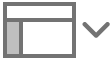 ,然后选取“页面缩略图”。
,然后选取“页面缩略图”。选择要复制的页面的页面缩略图,然后选取“编辑”>“复制所选内容”(从屏幕顶部的“编辑”菜单中)。
复制的节或页面将添加到原始的下方。
执行以下任一项操作:
移除新节中不想要的页面:在文字处理文稿中,选择页面上的所有文本和对象,然后按下键盘上的 Delete 键。页面内容被清除后,该页面也将移除。
移动节或页面:在边栏中,选择要移动的节(在文字处理文稿中)或页面(在页面布局文稿中),然后将它拖到文稿中想要的位置。您可以一次移动多个页面,但一次只能移动一节。
重新排列页面
您可以在页面布局文稿中重新排列页面以按任意顺序显示。
【注】您无法在文字处理文稿中重新排列页面(因为文本从一页转到下一页),但是您可以将内容从一页拷贝和粘贴到另一页。
在页面布局文稿中,点按工具栏中的
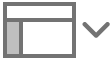 ,然后选取“页面缩略图”。
,然后选取“页面缩略图”。选择页面缩略图,然后将它拖到想要的位置。
【提示】若要重新排列多个页面,请按住 Command 键,同时点按要重新排列的页面缩略图,然后松开 Command 键。按住 Control 键点按其中一张所选页面缩略图,然后选取“剪切”。按住 Control 键点按要在其后添加内容的页面缩略图,然后选取“粘贴”。
在文稿之间拷贝和粘贴页面
快速重新使用内容的一种方式是将一节从一个文字处理文稿拷贝到另一个,或者将页面从一个页面布局文稿拷贝到另一个(您也可以在同一个文稿内拷贝和粘贴)。
在要从其中拷贝的文稿中,点按
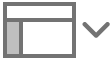 并选取“页面缩略图”。
并选取“页面缩略图”。执行以下一项操作:
在文字处理文稿中拷贝节:按住 Control 键点按要拷贝的节中的页面缩略图(属于该节的所有页面缩略图后面会显示背景颜色)。
在页面布局文稿中拷贝一个页面:按住 Control 键点按要拷贝的页面缩略图。
在页面布局文稿中拷贝多个页面:按住 Shift 键或 Command 键选择要拷贝的页面,然后按住 Control 键点按其中一张所选缩略图。
在快捷键菜单中,选取“拷贝”(如果要移除原始页面,请选取“剪切”)。
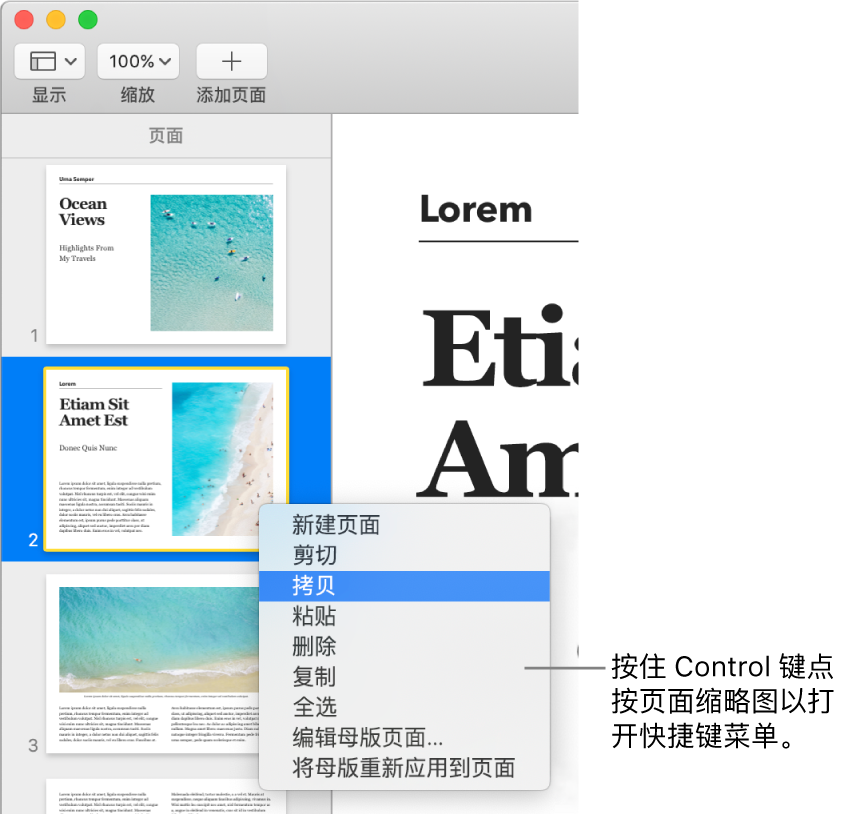
打开要粘贴到的文稿,然后点按
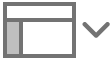 并选取“页面缩略图”。
并选取“页面缩略图”。按住 Control 键点按要在其后粘贴内容的页面缩略图,然后选取“粘贴”。
在文字处理文稿中,节将粘贴到您所选节的最后一页之后。
【注】您无法将节或页面粘贴到文稿的开头。但可以粘贴到第一页或第一节之后,然后重新排列它们。
从使用不同起始模板的文稿中拷贝页面或者拷贝使用您自己创建的母版页面的页面时,同时也会拷贝其基于的母版页面。
删除页面
在文字处理文稿中删除页面的唯一方法是删除页面上的所有内容,包括分段符和格式元素等不可见字符。若要在页面布局文稿中删除页面,您可以选择边栏中的页面缩略图。
在文字处理文稿中删除页面:选择页面(或多个页面)上的所有文本和对象,然后按下键盘上的 Delete 键直到页面消失。
如果您要删除的页面为空白页面,请在下一个页面的开头处(将插入点放在第一个文本或图形之前)点按,然后按下键盘上的 Delete 键直到页面消失。
【提示】若要显示隐藏的格式符号,请选取“显示”>“显示不可见元素”(从屏幕顶部的“显示”菜单中)。
在页面布局文稿中删除页面:点按工具栏中的
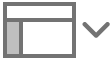 ,选取“页面缩略图”,选择要删除的页面缩略图,然后按下键盘上的 Delete 键。若要选择多个页面,请在选择页面缩略图时按下 Command 键。
,选取“页面缩略图”,选择要删除的页面缩略图,然后按下键盘上的 Delete 键。若要选择多个页面,请在选择页面缩略图时按下 Command 键。
如果不小心删除了某些内容并想要还原,请选取“编辑”>“撤销”(从屏幕顶部的“编辑”菜单中),或者按下键盘上的 Command-Z。
如果您的文稿内容消失
如果在尝试删除页面时您的文稿内容消失,说明您的文稿设置为文字处理,您只能删除节而不能删除单个页面。
若要恢复任何丢失的内容,请选取“编辑”>“撤销”(从屏幕顶部的“编辑”菜单中),或者按下键盘上的 Command-Z。
按照上述“在文字处理文稿中删除页面”的“删除页面”中的指示操作。